Menu. Mappages
![]() MAPEOS
MAPEOS
En accédant à cette section, les utilisateurs pourront voir dans un tableau une liste de toutes les correspondances qui ont été configurées dans le système pour l'entrée des documents dans les boîtes de réception avec le système de soumission automatique. Une correspondance est l'équivalence entre les propriétés saisies dans le système et les données que le système OCR est capable de faire correspondre dans le document, une fois qu'il est passé par l'étape de vérification ABBYY. Les correspondances"activées" et"désactivées" peuvent être affichées. Dans cette section, de nouvelles correspondances et leurs caractéristiques peuvent être ajoutées à l'application avec les données nécessaires, rechercher et/ou afficher la liste de toutes les correspondances, avec une série de champs (propriétés) ainsi que des options de tri et des actions à exécuter.
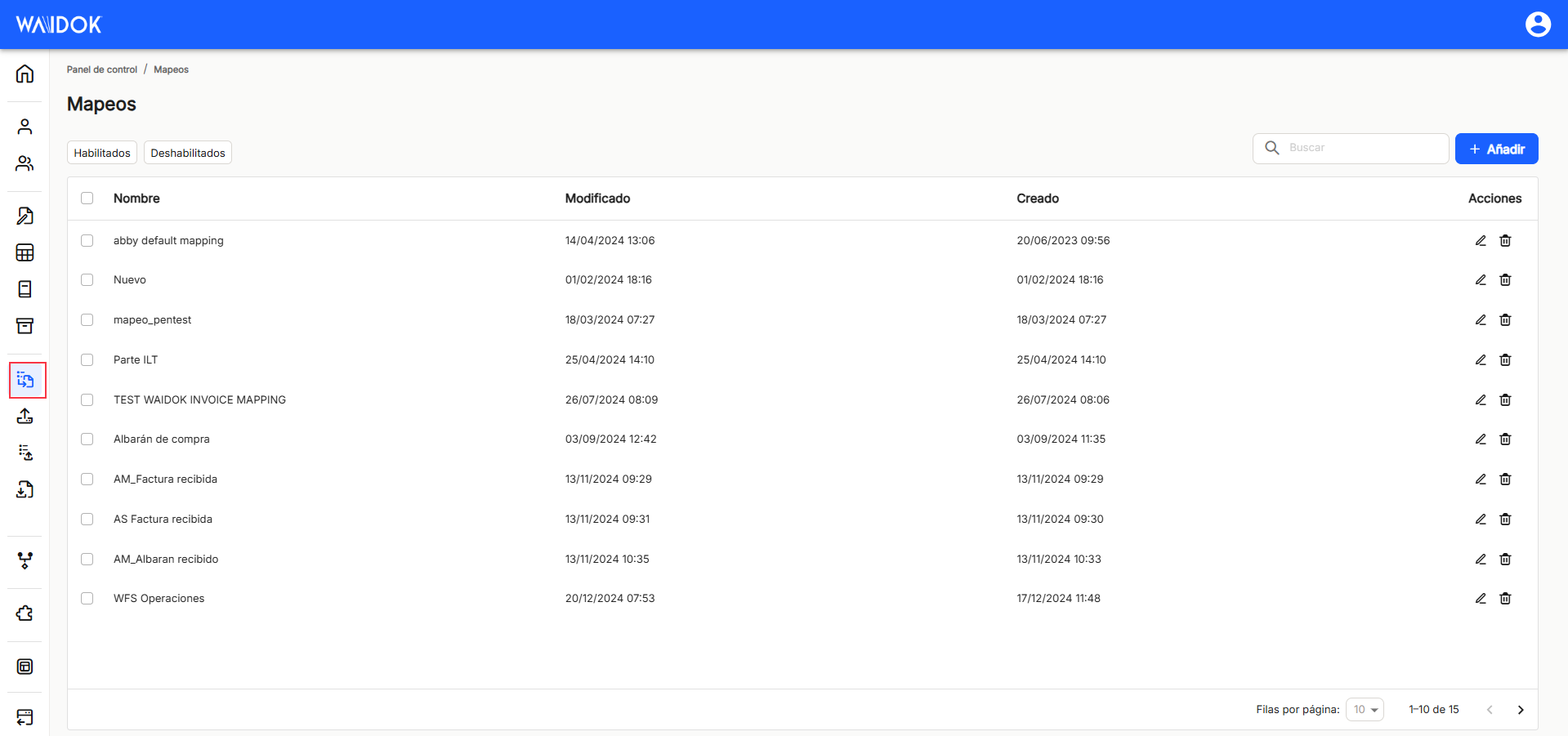
Encliquant sur "Ajouter", l'application affiche une nouvelle sous-fenêtre pour enregistrer une nouvelle correspondance, dans laquelle des champs minimaux obligatoires doivent être remplis.
Dans la section"Données principales", le"Nom" doit être obligatoire. De même, cette collection doit être activée ou non, de sorte qu'elle soit active et disponible dans le système, avec l'icône de l'interrupteur. Le paramètre par défaut est"Activé".
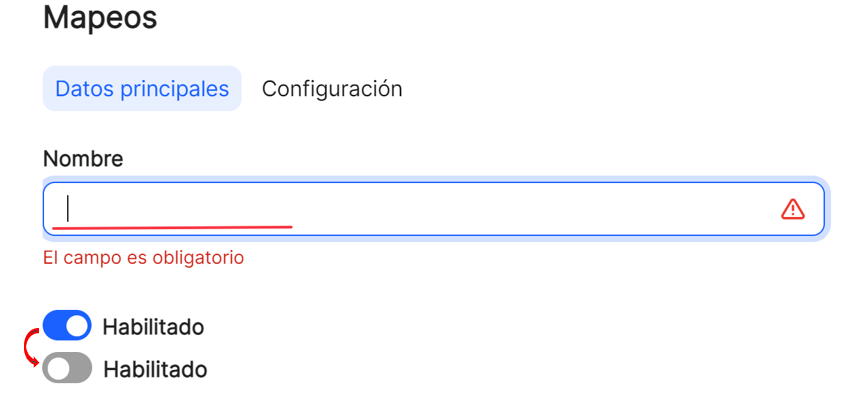
L'onglet "Configuration", où l'utilisateur peut, à l'aide des icônes"+add", associer les propriétés générées dans le système à l'un des"champs externes", qui ont leur origine et proviennent de la configuration effectuée dans ABBYY.
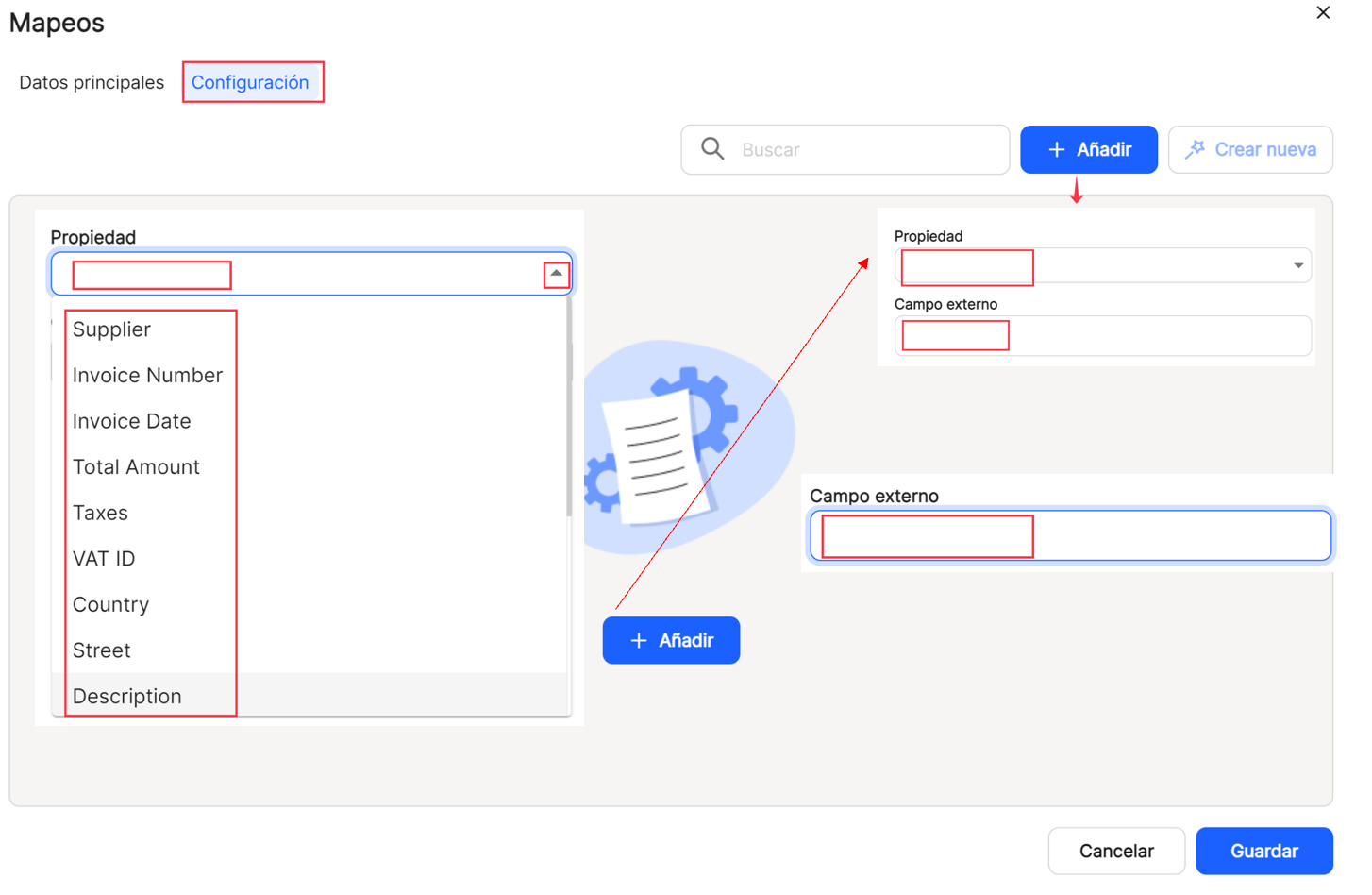
En utilisant l'option"Recherche", nous pouvons localiser et afficher dans le tableau les propriétés qui contiennent dans le"Champ externe" ou la"Propriété" cette chaîne de caractères.
En utilisant l'icône "Créer nouveau", il sera possible de générer automatiquement une nouvelle association entre une propriété existante dans l'application et les champs détectés dans ABBYY dans les documents qui ont été configurés et formés.

Les correspondances seront affichées dans la liste du tableau de la fenêtre, avec l'un des deux filtres prédéfinis,"Activé" ou"Désactivé". Ce filtre affecte également la recherche, puisqu'elle n'est effectuée que sur les correspondances qui répondent à la condition marquée. Par défaut, les correspondances activées sont toujours affichées.

Une fois les étapes ci-dessus terminées, l'application affiche la liste de tous les biens enregistrés dans l'application.
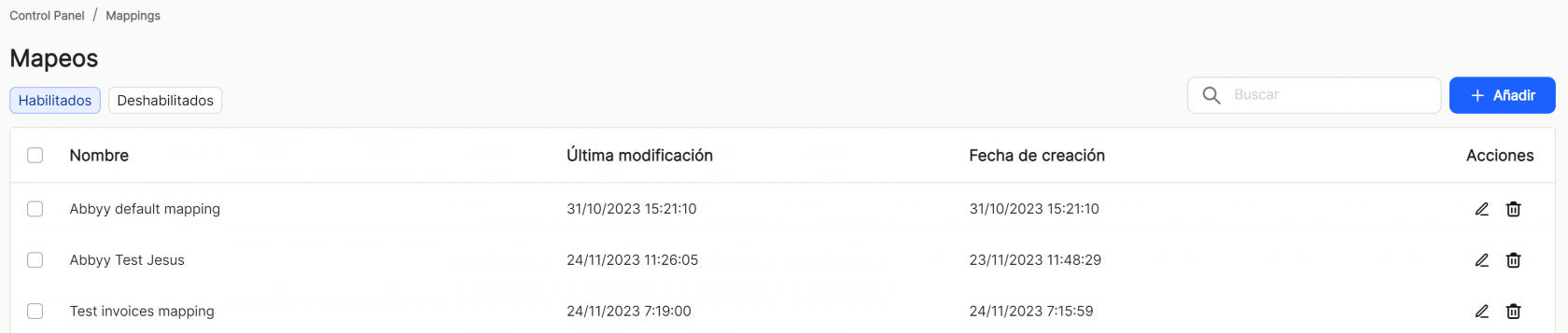
Avec l'option directe de l'accès rapide à "éditer" ![]() (affiche la fenêtre contenant les données de cartographie de cette ligne et sa configuration), vous accédez à la fenêtre qui permet de modifier les données principales et la configuration de cette cartographie ainsi que les onglets qui n'ont pas pu être configurés et qui apparaissent maintenant comme actifs.
(affiche la fenêtre contenant les données de cartographie de cette ligne et sa configuration), vous accédez à la fenêtre qui permet de modifier les données principales et la configuration de cette cartographie ainsi que les onglets qui n'ont pas pu être configurés et qui apparaissent maintenant comme actifs.

En utilisant l'option"Recherche", nous pouvons localiser et afficher dans le tableau, les propriétés qui contiennent dans le"nom" cette chaîne de caractères.
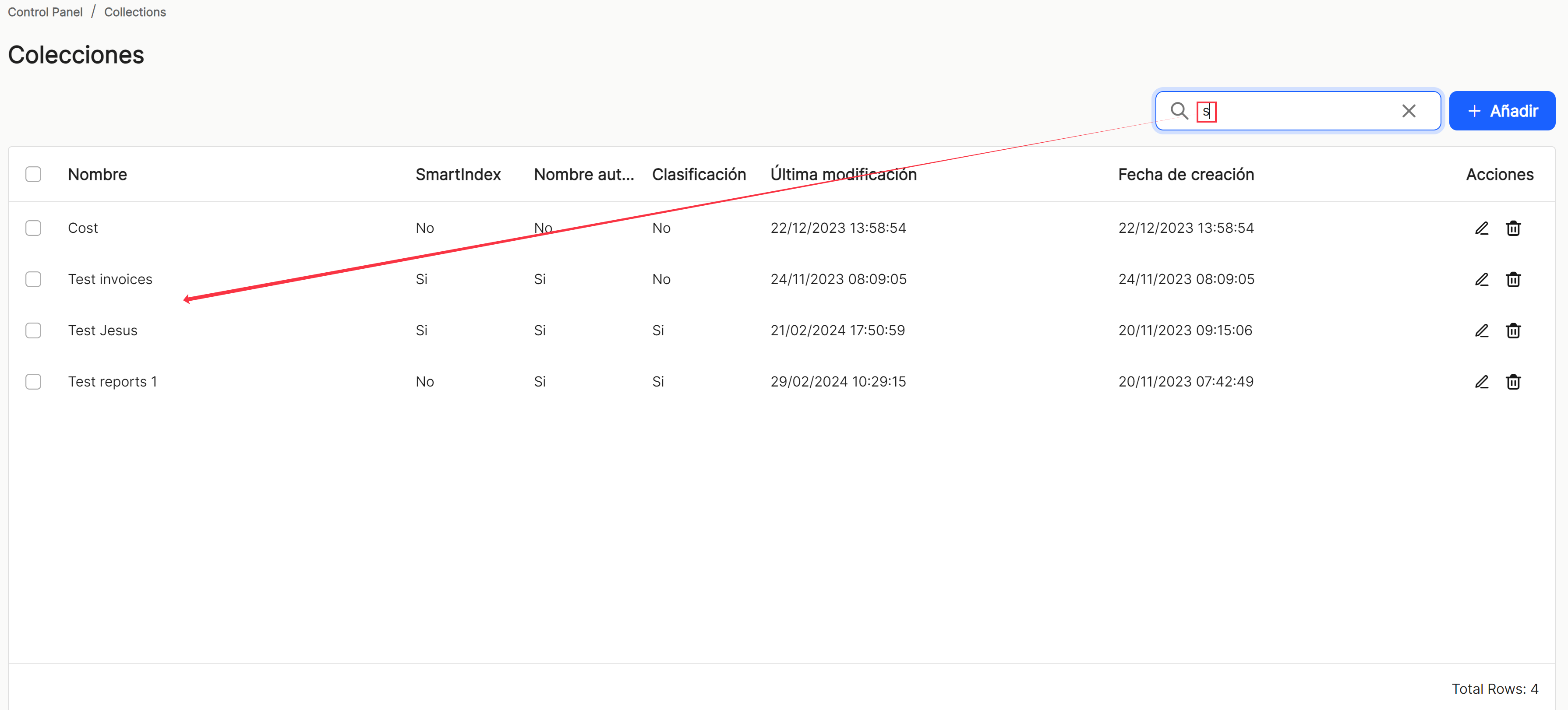
Si un élément (utilisateur) ou plusieurs éléments sont sélectionnés, l'application ouvre un sous-menu qui propose l'option"Supprimer", qui permet de supprimer la ou les propriétés sélectionnées.

Comme dans les autres options de tri de l'application, lors de l'affichage d'un tableau avec la liste des propriétés des mappings, qu'il s'agisse de mappings "activés" ou "activés", le mapping sera affiché de la même manière que dans les autres options de tri de l'application, et les mappings seront affichés dans un tableau avec la liste des propriétés des mappings.handicapé"affichera toujours des colonnes différentes, telles que "Nom", "Dernière modification" (date), "Date de création". y "Actions"qui contient les options directes des raccourcis "éditer" ![]() (affiche la fenêtre contenant les données de propriété de cette ligne et ses paramètres) et "supprimer".
(affiche la fenêtre contenant les données de propriété de cette ligne et ses paramètres) et "supprimer". ![]() .
.
Le tableau contenant la liste des propriétés des collections permet de visualiser et de trier les différentes propriétés présentées et mentionnées ci-dessus. Les résultats peuvent être visualisés de différentes manières en utilisant les différentes options de tri et de visualisation dans chacune des propriétés.
L'utilisateur peut trier par ordre croissant ou décroissant :
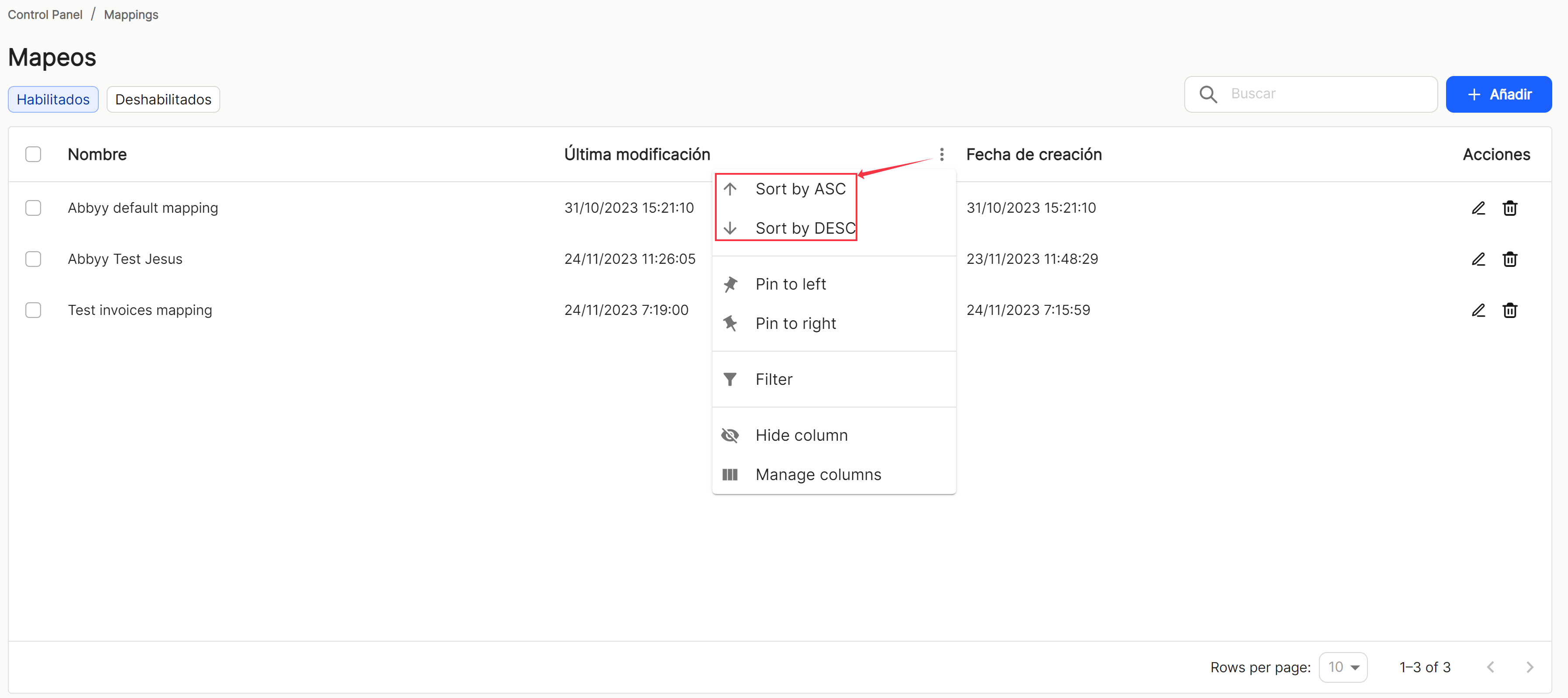
Vous pouvez en fixer autant que nécessaire à droite ou à gauche,
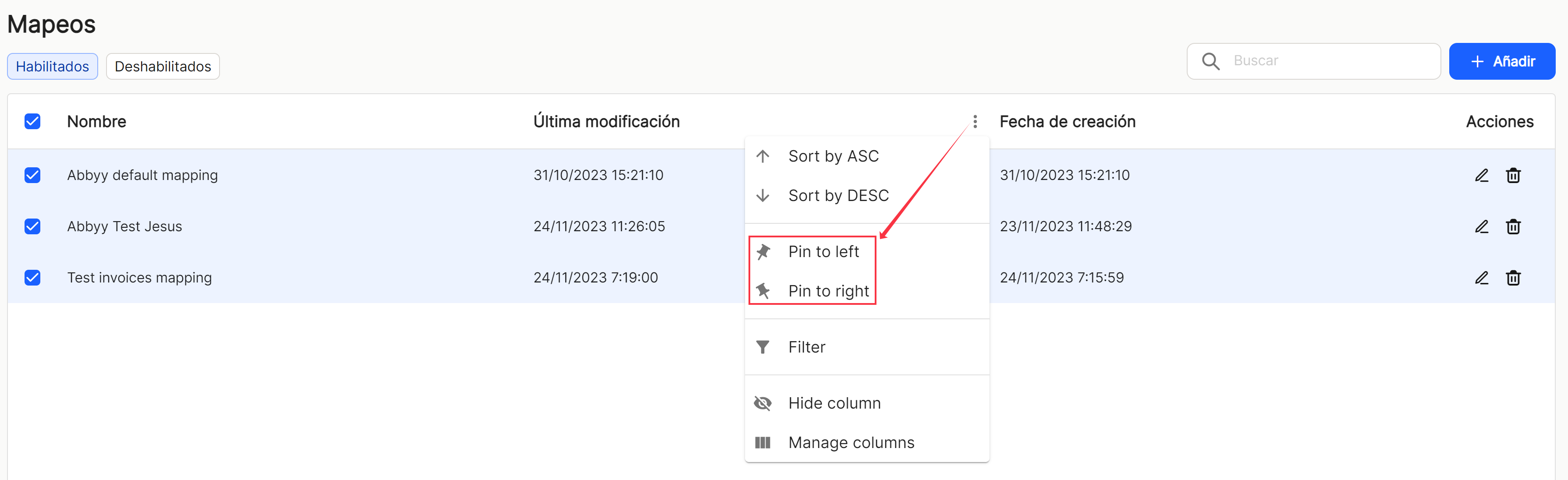
utiliser des filtres préconfigurés ou en ajouter de nouveaux, sur la base des colonnes prédéfinies dans l'application,
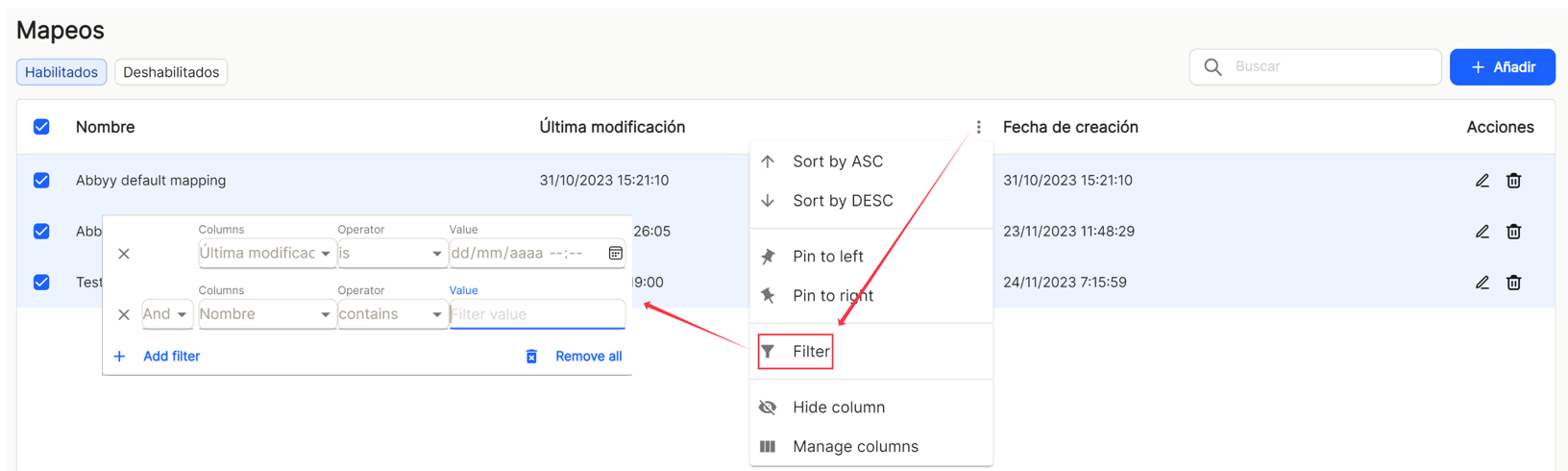
et de masquer ou de gérer les colonnes à afficher.
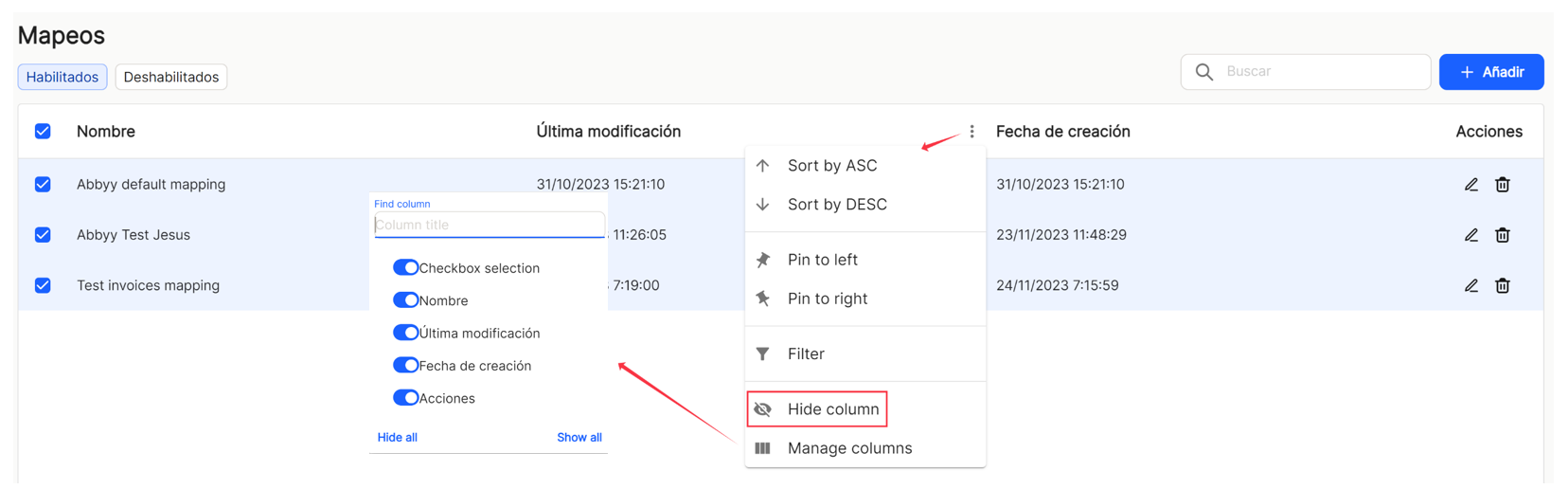
Ces paramètres ne restent pas enregistrés et ne sont applicables que tant que l'utilisateur se trouve dans la fenêtre affichant la liste des tâches.
Avec l'option directe de l'accès rapide à "éditer" ![]() (affiche la fenêtre contenant les données de propriété de cette ligne et ses paramètres), vous accédez à la fenêtre qui permet de modifier toutes les données et paramètres de la collection.
(affiche la fenêtre contenant les données de propriété de cette ligne et ses paramètres), vous accédez à la fenêtre qui permet de modifier toutes les données et paramètres de la collection.
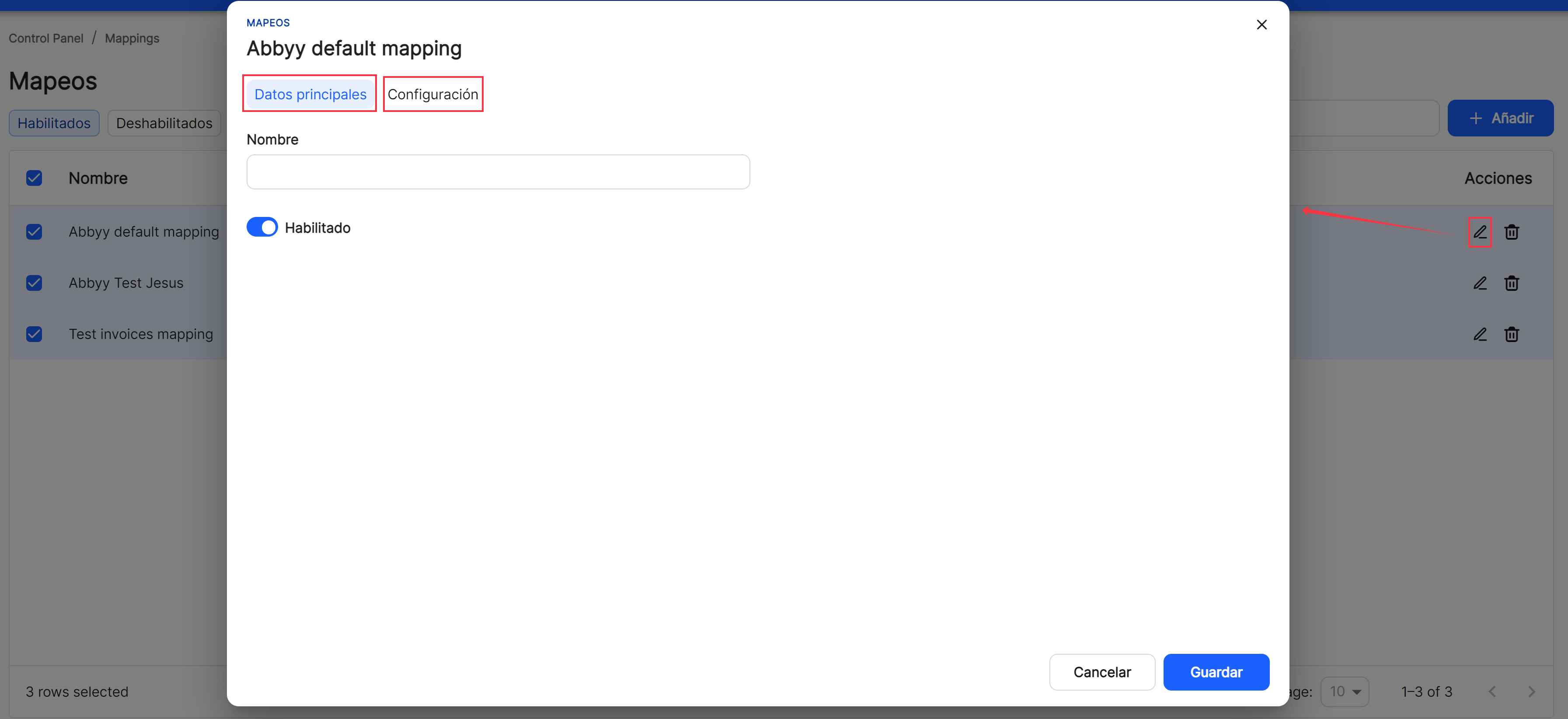
Accès direct "supprimer" ![]() supprime la propriété de l'application, en affichant un message de confirmation ou de refus avant que l'action n'ait lieu.
supprime la propriété de l'application, en affichant un message de confirmation ou de refus avant que l'action n'ait lieu.
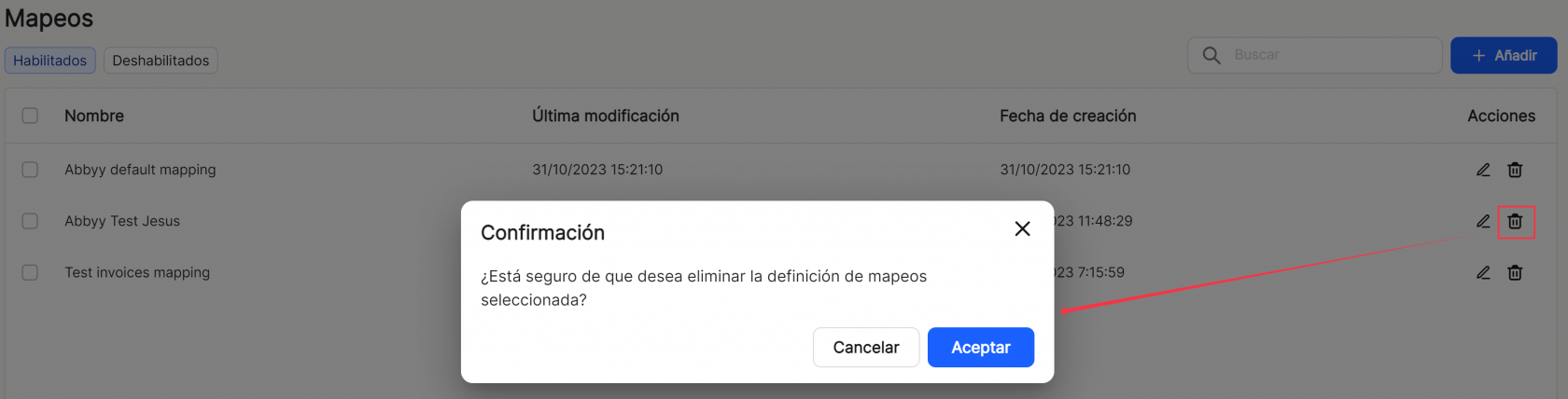
Dans la partie inférieure droite du tableau, le nombre total de résultats obtenus est indiqué, soit sans appliquer aucun type de recherche ou de filtrage, soit en appliquant l'une des options possibles. Le système affiche par défaut 10 lignes par tableau et par écran, ce qui permet d'afficher 15 lignes ou 20 lignes par tableau et par écran. Il permet également de naviguer vers l'avant ou vers l'arrière dans les listes affichées, en fonction de la pagination définie.


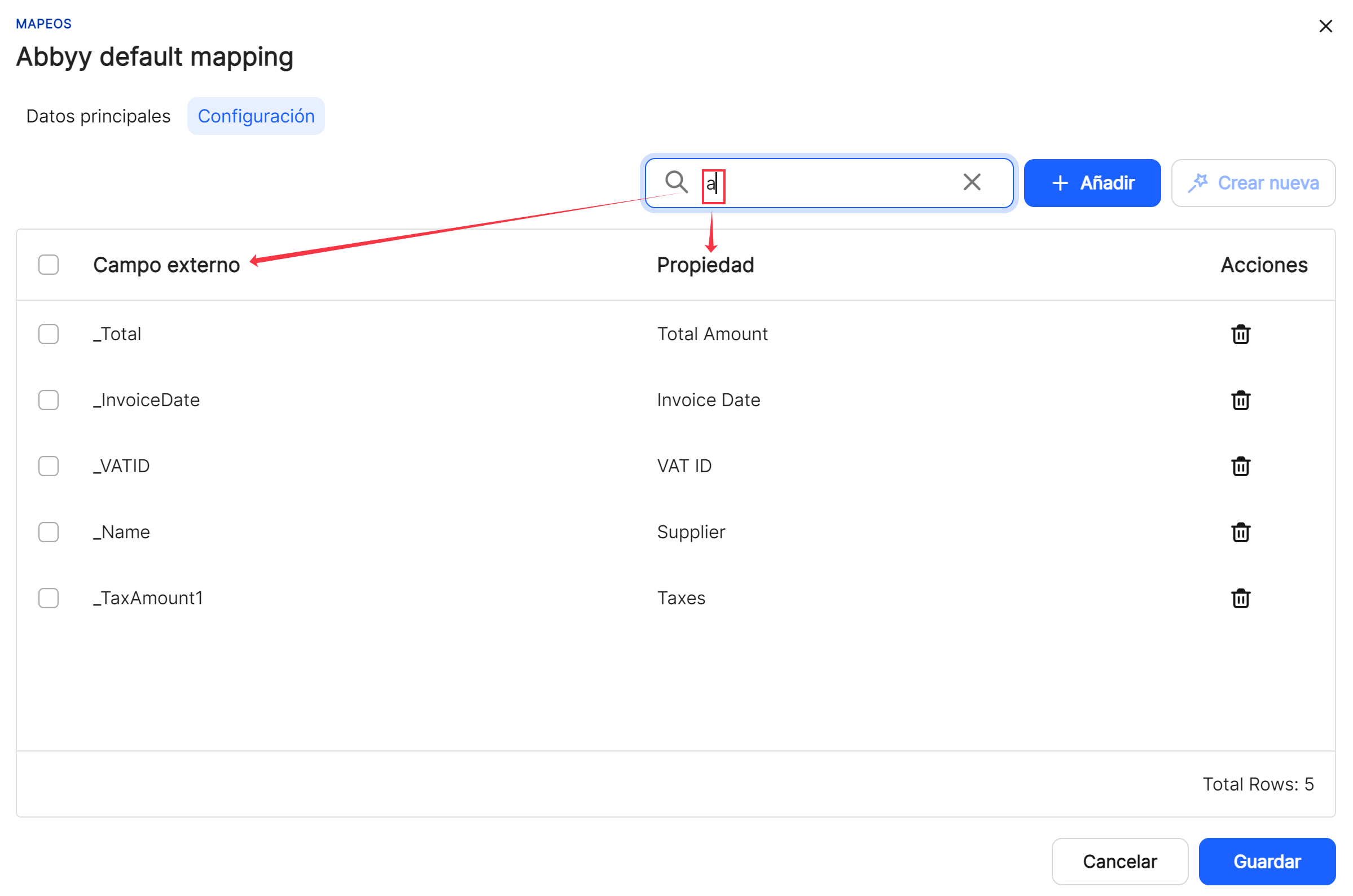
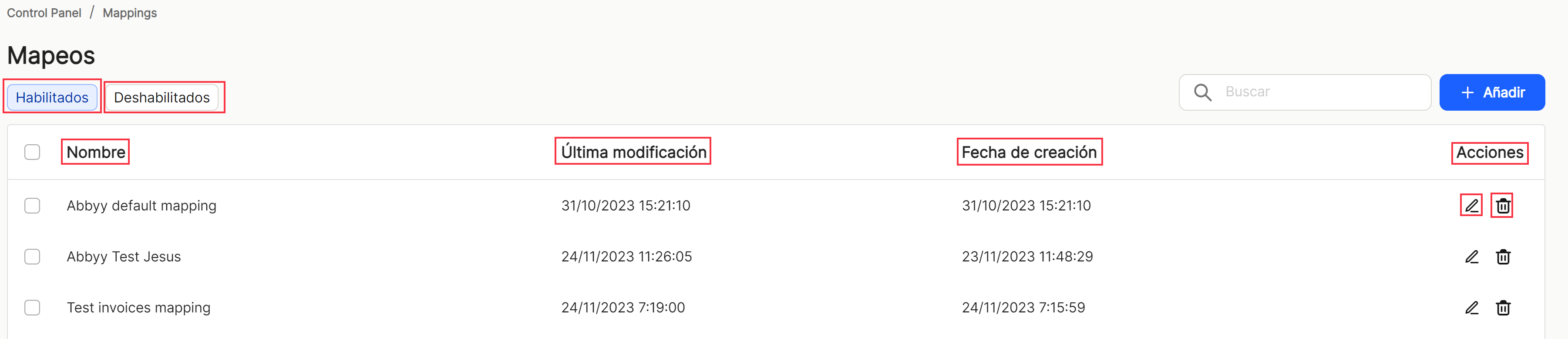
Aucun commentaire à afficher
Aucun commentaire à afficher